V tomto článku vysvětlíme, jak nainstalovat a používat aplikaci Gnome Weather k zobrazení počasí z různých měst ve vašem systému Ubuntu.
Gnome Weather je malá aplikace, která vám umožní sledovat aktuální počasí ve vašem městě nebo kdekoli na světě. Poskytuje přístup k podrobným předpovědím až na 7 dní s hodinovými podrobnostmi pro aktuální a následující den pomocí různých internetových služeb. Volitelně se také integruje s prostředím GNOME, což vám umožní zobrazit aktuální podmínky v naposledy prohledávaných městech pouhým zadáním jejich názvu do Přehledu aktivit.
Spustili jsme příkazy a postupy uvedené v tomto článku na systému Ubuntu 18.04 LTS.
Nainstalovat Gnome Weather
Prostřednictvím uživatelského rozhraní
Pro člověka, který nechce moc otevírat příkazový řádek, je instalace softwaru přítomného v úložišti Ubuntu prostřednictvím uživatelského rozhraní velmi jednoduchá. Na panelu nástrojů Aktivity na ploše Ubuntu klikněte na ikonu Software Ubuntu.
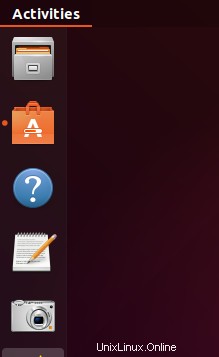
V následujícím zobrazení klikněte na ikonu vyhledávání a do vyhledávacího pole zadejte Gnome Weather. Ve výsledcích vyhledávání se zobrazí výsledek aplikace Počasí takto:

Toto je balíček spravovaný repozitářem Ubuntu Bionic Universe. Kliknutím na položku vyhledávání počasí otevřete následující zobrazení:
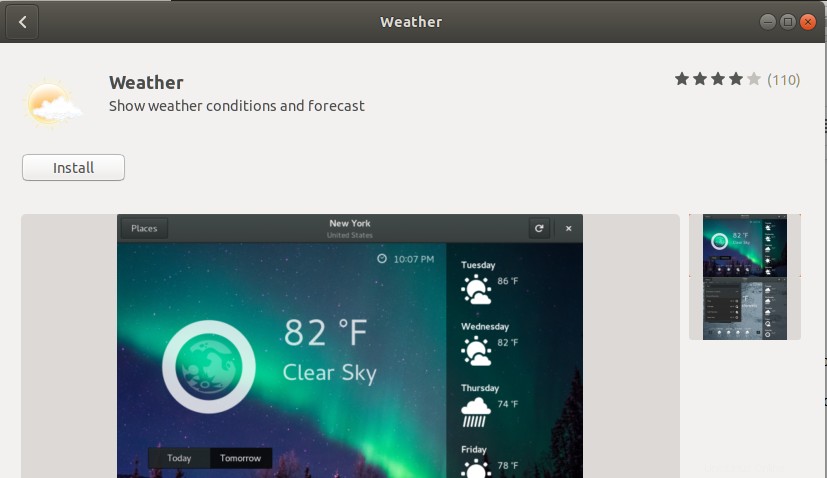
Klepnutím na tlačítko Instalovat zahájíte proces instalace. Zobrazí se následující ověřovací dialog, kde můžete zadat své ověřovací údaje, protože pouze oprávněný uživatel může instalovat software na Ubuntu.
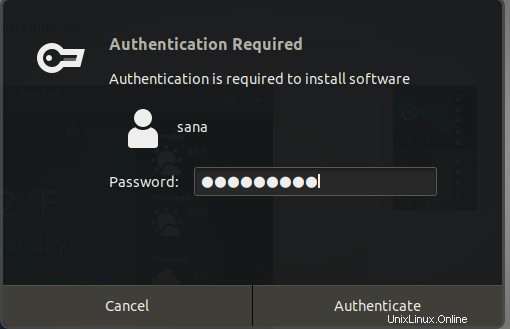
Zadejte své heslo a klikněte na tlačítko Ověřit. Poté bude zahájen proces instalace a zobrazí se následující ukazatel průběhu.
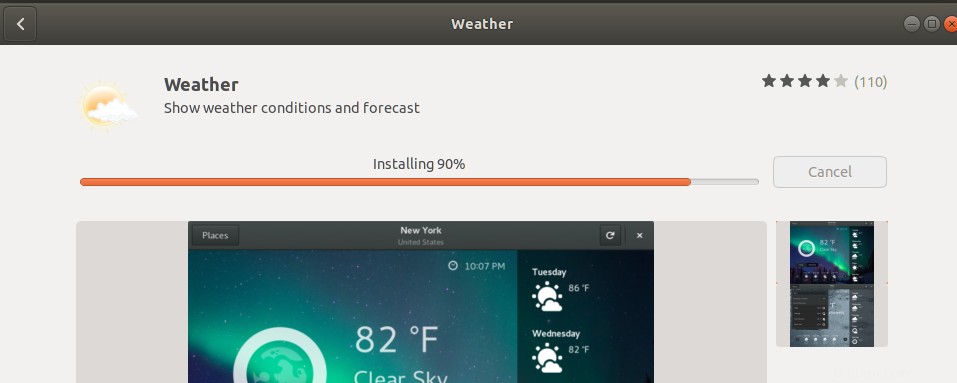
Gnome Weather se poté nainstaluje do vašeho systému a po úspěšné instalaci se zobrazí následující zpráva: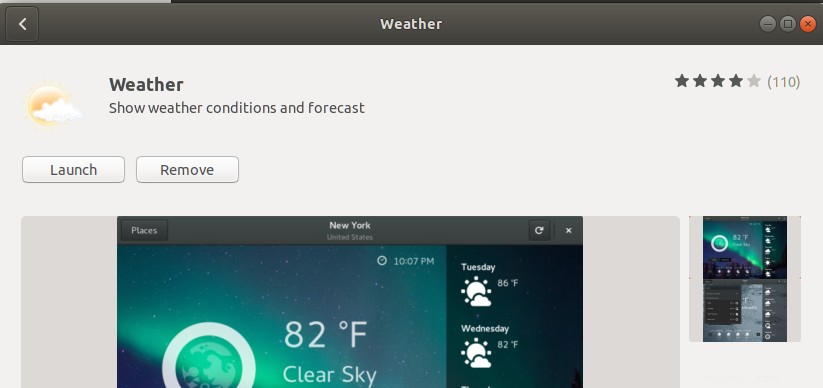
Prostřednictvím výše uvedeného dialogu můžete zvolit přímé spuštění Počasí a dokonce jej z jakéhokoli důvodu okamžitě odstranit.
Prostřednictvím příkazového řádku
K instalaci aplikace Gnome Weather můžete také použít příkazový řádek Ubuntu, Terminál.
Otevřete Terminál buď pomocí klávesové zkratky Ctrl+Alt+T, nebo pomocí vyhledávání Ubuntu Application Launcher.
Poté zadejte následující příkaz pro instalaci Gnome Weather z oficiálního úložiště Ubuntu:
$ sudo apt install gnome-weather
Vezměte prosím na vědomí, že pouze oprávněný uživatel (sudo) může přidávat, odebírat a konfigurovat software na Ubuntu. Zadejte heslo pro sudo, po kterém začne instalační procedura.
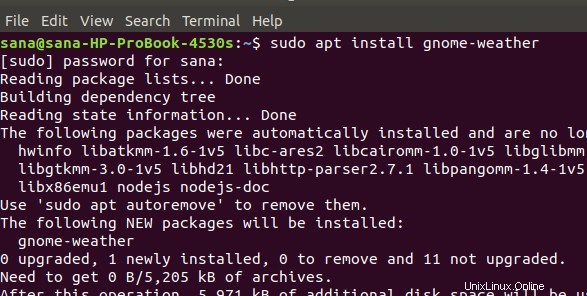
Systém vás také může požádat o možnost A/n pro zahájení instalace. Zadejte prosím Y a stiskněte klávesu Enter, po které bude Gnome Weather staženo a nainstalováno do vašeho systému.
Spustit a používat Gnome Weather
Aplikaci Gnome Weather můžete spustit prostřednictvím uživatelského rozhraní ze spouštěče aplikací následujícím způsobem nebo přímo ze seznamu aplikací.
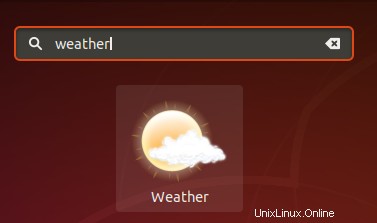
Pokud chcete spustit aplikaci z Terminálu, zadejte následující příkaz:
$ gnome-weather

Systém vás může požádat o udělení přístupu k vaší aktuální poloze, aby aplikace Počasí mohla zobrazit své počasí.
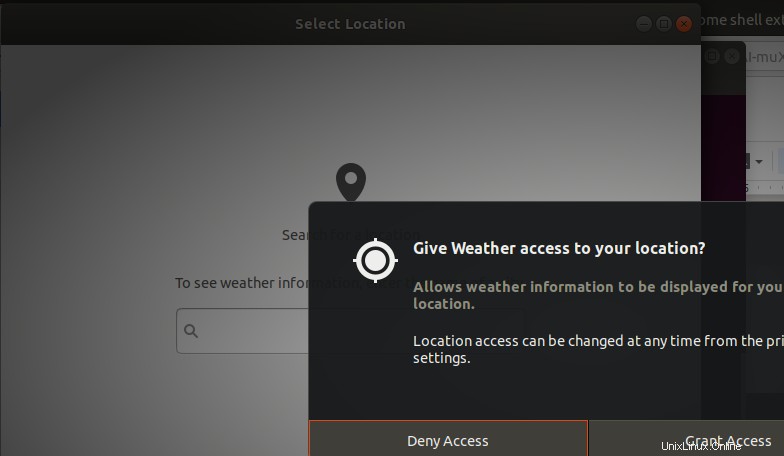
Vyberte si, po kterém se aplikace spustí.
Kliknutím na tlačítko Místa v aplikaci zadejte město, jehož počasí chcete zobrazit.
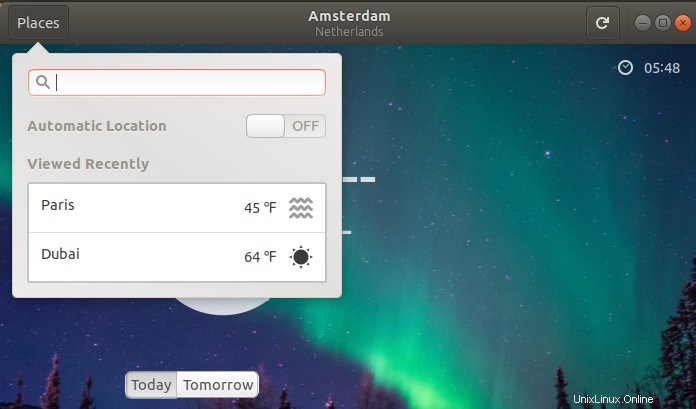
Odinstalujte Gnome Weather
Aplikaci můžete odebrat pomocí Správce softwaru tak, že ji vyhledáte a poté kliknete na tlačítko Odebrat v následujícím zobrazení.
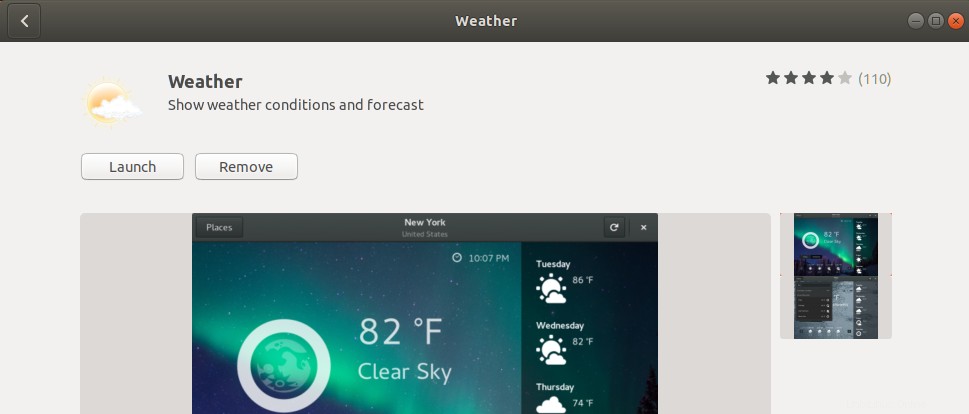
Nebo použijte následující příkaz jako sudo z Terminálu k odebrání aplikace:
$ sudo apt remove gnome-weather
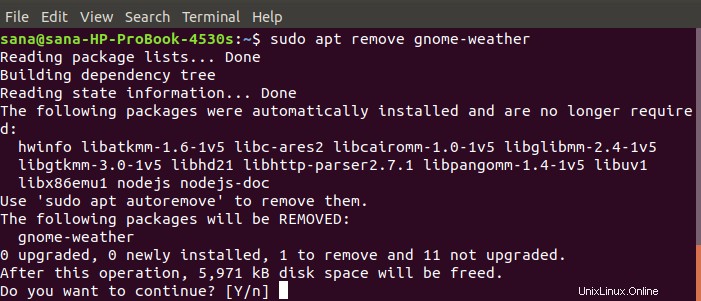
Nyní můžete sledovat počasí z celého světa prostřednictvím velmi spolehlivé aplikace oficiálně spravované Ubuntu.